Kā salīdzināt savu video karti (un var salīdzināt to ar citiem)

Daudzi kritēriji ir diezgan sarežģīti, un tie ir piepildīti ar tehniskiem parametriem un žargonu. Vai ir vienkāršs veids, kā veikt salīdzinājumu starp GPU sniegumiem (piemēram, pirms un pēc liela videokartes jaunināšanas)? Lasiet, kā mēs paskaidrojam, kā.
Cienījamie HTG,
Es pasūtīju jaunu darbvirsmas videokarti, un, gaidot, es vēlētos veikt dažus kritērijus. Mana vienīgā reālā motivācija ir tā, ka es varu sēdēt un teikt „Hah! Tas bija tik vērts samaksāt visu šo naudu par videokartes jaunināšanu! ”, Skatoties uz jauno rezultātu.
Es pamanīju, ka jūs esat salīdzinājuši nesen nopelnīto iekurt ugunsgrēku GPU. Vai ir vienkāršs veids, kā datorprasmīgs, bet ne super tehnisks puisis, tāpat kā es pats daru to pašu viegli? Paldies!
Ar cieņu,
Paaugstiniet GPU
Lai gan salīdzinošā novērtēšana var kļūt ļoti tehniska un laikietilpīga, tai noteikti nav jābūt. Un, ja vēlaties vienkārši salīdzināt savu veco GPU ar savu jauno GPU, ir patiešām vienkārši risinājumi.

Faktiski, GPU etalona rīks, ko mēs izmantojām Kindle Fire pārskatam, 3DMark, ir arī pārrobežu platformas rīks. Tā ir ne tikai platforma, bet ir bezmaksas darbvirsmas versija, un jūs varat salīdzināt savus rezultātus ar citām mašīnām visā pasaulē, izmantojot arī 3DMark, lai veiktu kritērijus.
Ja jūs zināt, kādas ir galvenās atšķirības starp brīvo un maksas versiju, maksas versija ļauj jums veikt kritēriju secību jebkurā secībā (vai izvēlēties palaist tikai vienu no kritērijiem), kā arī spēju loka testus stresa testēšanai un papildu ekstremālu testu veikšanai.
Vieglai lietošanai, kur vienkārši vēlaties redzēt, cik daudz labāka ir jūsu vecā sistēma, salīdzinot ar jauno, bezmaksas versija ir vairāk nekā pietiekami spēcīga. Lai to izmantotu, apmeklējiet 3Dmark lapu, lejupielādējiet demonstrāciju (lai gan viņi mudina izmantot Steam, Valve spēļu / programmatūras izplatīšanas tīklu, lai lejupielādētu demonstrāciju, varat izmantot pogu Spogulis, lai lejupielādētu to tieši bez Steam konta).
Pēc 3Dmark lejupielādes un instalēšanas ir jādara tikai viena lieta, pirms veicat pārbaudes. Jebkurš pop-up vai fokusēšanas zādzības ielaušanās procesa laikā izslēgs etalonu. Tas nozīmē, ka jebkura veida sistēmas teknes uznirstošais paziņojums vai jebkurš „iTunes ir pieejams jaunā versijā!” Tipa uznirstošais logs liks jums restartēt testa secību. Mēs iesakām veikt brīdi, lai izslēgtu visas lietojumprogrammas, kas varētu ģenerēt šādus logus (piemēram, nogalinot ituneshelper.exe uzdevumu pārvaldniekā).

Kad esat to izdarījuši, palaidiet 3Dmark un startējiet testu. Rokas uz leju, 3DMark ir mūsu iecienītākā standartprogrammatūra skaists skatīties. Jums tiks veikti trīs galvenie testi: ledus vētra, mākoņu vārti un ugunsgrēks. Katrs tests simulē cita veida spēļu un testē tādas lietas kā kadru ātrums, fizikas simulācija, atveidošanas iespējas un citi GPU orientēti uzdevumi.
Kad visa secība ir pabeigta, jūs nonāksit uz rezultātu lapu, kas parādīs ne tikai jūsu rezultātus, bet arī novērtēs jūsu sniegumu pret citām mašīnām, kuras ir veikušas testu. Neaizmirstiet, ja jūsu iekārta atrodas apakšējā rindā (pasaulē runājot). Atcerieties, ka tur ir daudz hardcore spēlētāju, kas izmanto tos pašus kritērijus ar divām progresīvām GPU iestatījumiem.

Tagad, ja jūs vienkārši pārbaudāt savu pašreizējo platformu bez plāniem uzlabot, vienkārši ir jāpārskata un jāsaglabā jūsu rezultāti. Ja vēlaties salīdzināt rezultātus pēc jaunināšanas, jūs vēlaties saglabāt rezultātus un pēc tam atkal izmēģināt testu pēc jaunā GPU instalēšanas.
Pēc jauna rādītāja atkārtotas palaišanas ar jauno GPU jūs varat ielūkoties savā 3DMark kontā un salīdzināt šādus rezultātus:
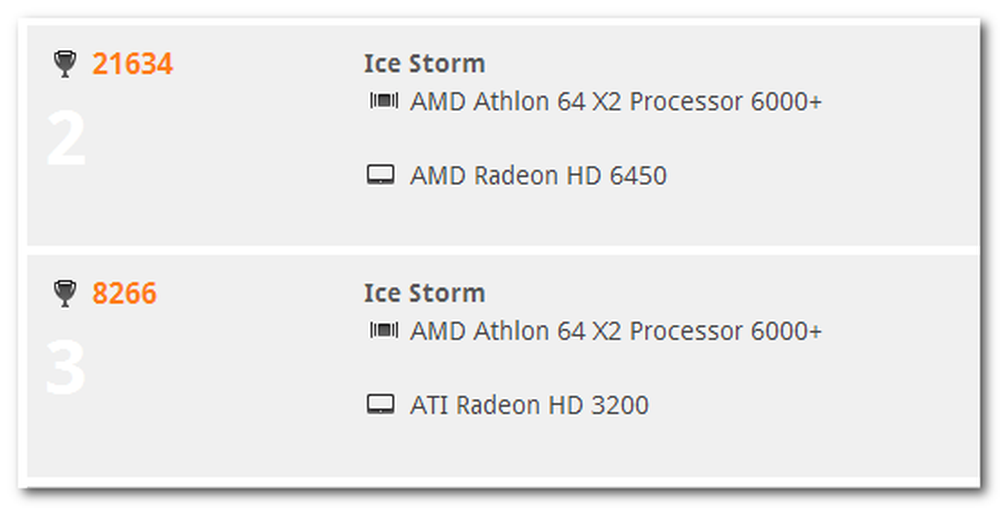
Bruņojušies ar bezmaksas 3DMark kopiju, jūs varēsiet viegli salīdzināt savu ierīci, nomainīt videokartes, salīdzināt to vēlreiz un salīdzināt rezultātus - nav nepieciešams tehniskais grāds.




